本文主要是介绍TestCenter测试管理工具功能详解九(N),希望对大家解决编程问题提供一定的参考价值,需要的开发者们随着小编来一起学习吧!
2.3测试组的维护
4)功能描述
测试用例组可以新建测试用例组和测试用例,使结构清晰,方便查看。
5)界面设计及说明
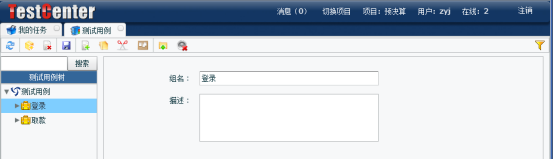

刷新:刷新页面。

新增组:可以有多个级别的测试组。

删除组:删除组。

保存:对组名、描述的修改必须点击保存才能成功。

新增用例:在组节点下添加新的测试用例。
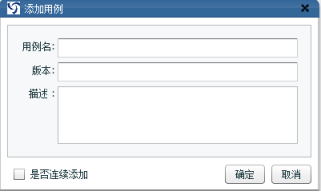
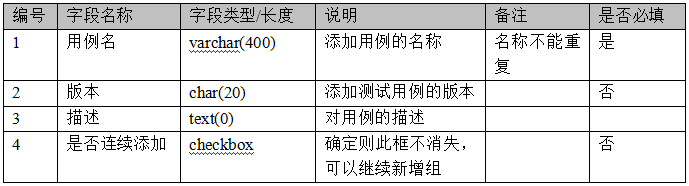

复制组。

剪切组:点击剪切组,可以剪切掉选中的组。

粘贴:点击粘贴,可以粘贴剪切掉的组或复制的组,将拷贝或剪切的用例粘贴在组节点下。

导出用例:点击导出用例按钮,出现如下对话框:
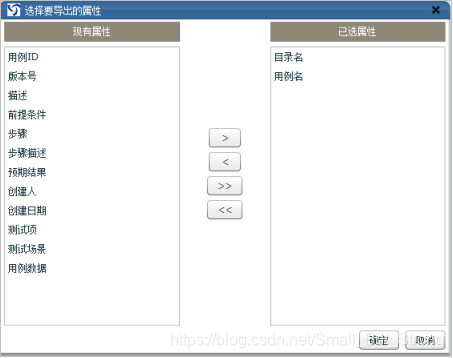

点击即可将选中的一条现有属性中的属性导入已选属性中。

点击即可将选中的一条已选属性中的属性返回到现有属性中,其中目录名和用例名为必须导出的属性,不能返回到现有属性中。

可将现有属性全部导入已选属性中。

可将除了目录名和用例名之外的所有属性全部返回到现有属性中。

点击确定按钮,可自动导出一个用例的excel表格。

点击取消按钮,不进行导出,界面返回上一个界面。

取消需求影响。
2.4.测试用例子节点
6)功能描述
测试用例的节点使得测试用例结构明显,方便管理与理解。
7)界面设计及说明


刷新:刷新用例界面。

保存:对界面的修改必须点击保存才能成功。

删除用例: 删除测试用例数据。

复制用例 拷贝一个用例数据。

剪切用例 将用例剪切出用例组。

取消需求的影响。

可以给测试用例上传附件,并且管理附件,点击之后会出现下面的界面:
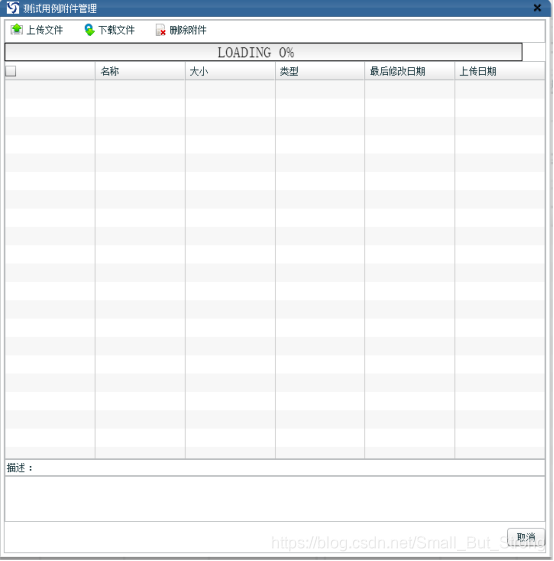

可以上传各种格式文件,文件大小不能超过152M。

选中某个文件下载,不可批量下载。

可以选中文件删除或者全选批量删除。

对添加的文件描述,可以为空。
a:手工设计界面的维护描述
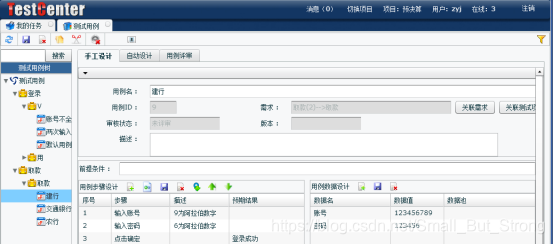
a:步骤设计字段说明
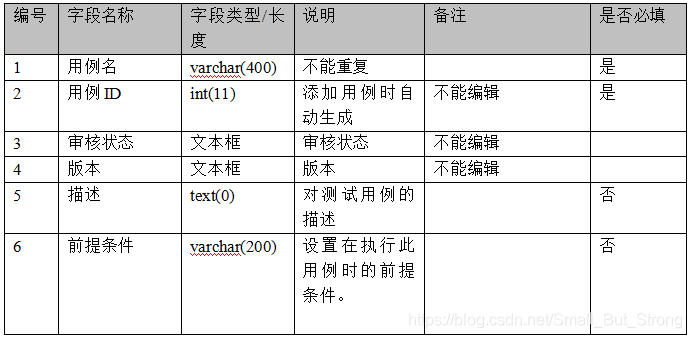

自动同步关联需求,也可在此重新关联。
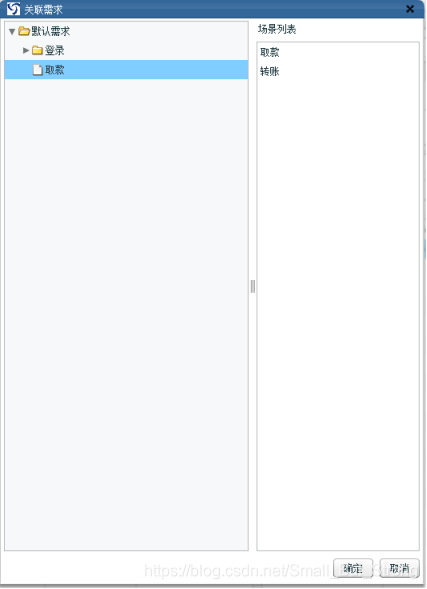

显示已经关联的测试项
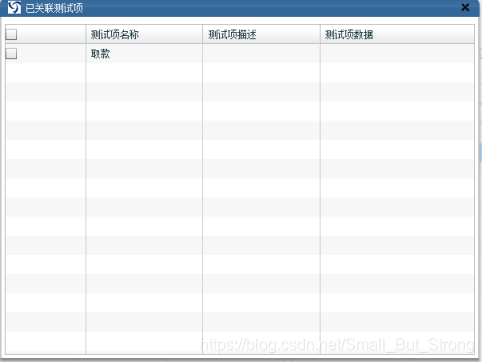
场景步骤设计:自动同步测试需求中的测试用例,也可以编辑修改。

添加步骤:单击添加一条空步骤,自动生成序号,单击可对步骤进行编辑添加测试用例设计步骤模块,每次只允许添加一条。

:选择一条步骤,在之前插入一条新步骤,在测试用例之间插入一条用例步骤,用例的顺序保持不变。

:编辑好步骤之后需要点击保存,场景步骤添加、插入、修改后需要使用保存将数据存入数据库。
保存添加、插入和修改的用例设计步骤数据。

:删除选中的一条步骤 删除用例步骤数据。

:导入关联场景的步骤信息,会覆盖当前用例步骤。

:上移选中的步骤,顶层数据不能上移。

:下移选中的步骤,底层数据不能下移。
场景数据设计:自动同步测试需求中的测试数据,也可以编辑修改

点击添加一个数据,单击可以编辑该数据的信息

编辑好的数据之后必须点击保存,否则不会保存到数据库

删除选中的一条步骤
b:自动设计

c:用例评审
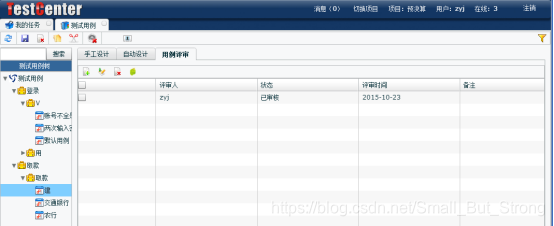

添加:添加评审人员,可以选择多个用户评审
用例进行实施之前需要经过评审,所以每个新建的需求都必须添加评审员,添加时可以选择一个或多个评审员添加完成后每个评审员都进入待评状态,并加入评审列表(添加评审员时不允许操作其他需求)。
点击会弹出添加评审人员的窗口
可以选择属于该项目的任意成员(也可多选)添加,添加之后评审人列表会有显示
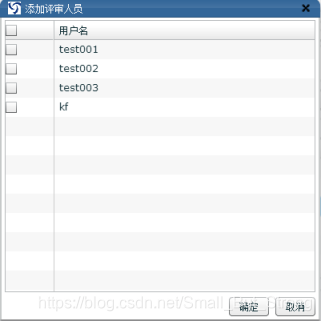

评审:评审人与当前登录用户一致时才可以评审,可以选择通过或者拒绝
在需求评审共两个评审状态:1 已评审 2 已拒绝,评审通过选择“已评审”,未通过选择“已拒绝”,待评审的需求不允许修改,已拒绝的评审可以重新进行评审。
评审员评审用例,用例通过使用“已审核”表示,未通过使用“已拒绝”表示
当前登录的用户如果拥有评审资格,选中自己的用户名点
击会弹出评审需求的窗
描述为选填项


删除:删除待审核的评审,已审核或者已拒绝的记录不能删除
删除评审只删除需求评审信息,需求的评审状态保持不变
选中一个已添加的评审人(可以多选),点击
可以移除选中人员的评审资格
删除评审员及评审数据,用例的评审状态保持不娈

重新评审:重新选择评审人,重新评审需求
在编辑状态下,解除已评审和已拒绝状态,并删除所有评审信息
点击
所有的人员都会被清空,需要重新添加评审人员,重新评审。
这篇关于TestCenter测试管理工具功能详解九(N)的文章就介绍到这儿,希望我们推荐的文章对编程师们有所帮助!





